电脑不显示充电状态时应该怎么办?
游客 2025-04-11 09:40 分类:科技动态 22
当我们的笔记本电脑出现电池不充电或者不显示充电状态的问题时,这不仅会打断我们的工作流,更令人头疼。电脑作为我们日常生活中不可或缺的工具,保证其正常运作对于每个人都至关重要。当遇到电脑不显示充电状态时,我们应如何应对呢?本文将为你提供一整套的解决方案,帮助你快速恢复电脑的充电功能。
一、检查充电连接
初步诊断:硬件连接检查
在遇到电脑不显示充电状态时,首先要进行的检查是硬件连接。这一步虽然简单,但却是解决问题的关键所在。
1.确保电源适配器和电源线连接正确无误。
2.检查电源线是否有磨损或断裂的迹象,此类问题可能会导致电脑无法识别充电状态。
3.尝试更换一个电源插座,看看问题是否依旧存在。
4.如果有备用电源适配器,可以更换后试用,以排除适配器本身故障的可能性。
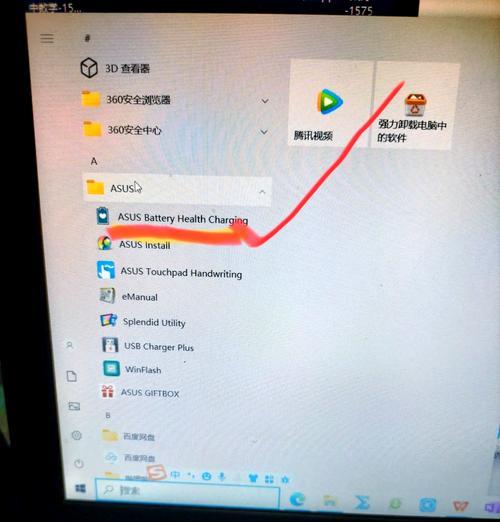
二、观察电池指示灯状态
确认状态:指示灯是关键
笔记本电脑的电池指示灯可以为用户显示当前的充电状态,这是一个非常重要的提示功能。
1.查看笔记本电脑的电源指示灯是否亮起,其颜色和闪烁模式常会提示当前的电池状态。
2.如果指示灯没有任何反应,可能意味着电池或电源适配器连接问题。
3.在不确定时,可以查阅电脑的使用说明书,获取关于指示灯状态的详细解释。

三、检查电池健康状况
电池诊断:健康状况检查
电脑电池经过长时间使用后,可能会出现老化现象,无法正常充电。
1.查看电池是否已经超出其应有的充电周期或使用年限。
2.在电脑的系统信息或设备管理器中检查电池健康状况的详细信息。
3.如果电池健康情况较差,可能需要更换新的电池。

四、系统软件诊断与解决方案
深层检查:软件层面的诊断
有时,电脑不显示充电状态与硬件无关,而是由于操作系统或驱动的问题。
1.确认电脑系统是否为最新版本,有时候系统更新会解决与硬件相关的兼容性问题。
2.进入设备管理器,检查电池驱动是否正常工作,必要时更新或重新安装电池驱动。
3.使用系统内置的疑难解答工具对电源问题进行检测和修复。
五、硬件层面的检查与维修
硬件检修:深入问题核心
当软件层面的检查无法解决充电问题时,就需要考虑硬件层面的检查了。
1.开启电脑,进入BIOS设置,检查是否能够识别到电池以及充电状态。
2.如果在BIOS中也未显示,可能需要联系专业技术人员进行更深入的硬件检查。
3.在专业人员的帮助下,对内部硬件进行清理和检查,确保没有任何灰尘或杂物阻碍了电池的正常工作。
六、常见问题及解答
维修小贴士:遇到问题不慌张
在日常使用电脑时,难免会遇到一些与充电相关的问题,下面是一些常见的问题及其解决方案:
1.问题:电脑充电时显示充电速度异常慢。
解答:可能是电源适配器或电源线功率不足,或者电池老化导致充电速度下降,建议检查电源适配器规格是否与电脑相匹配,并考虑更换电池。
2.问题:电脑充电时电源指示灯呈红色。
解答:红色通常代表电源警告,可能是电池温度过高或是充电过程中出现故障,应立即停止使用,检查散热是否正常,或联系维修人员。
3.问题:充电时电脑突然断电。
解答:可能是因为电池或电源适配器的问题,电脑在保护电池安全时会自动断电,建议更换电池或电源适配器后再次尝试。
七、
以上就是解决电脑不显示充电状态问题的全部步骤。从检查电源连接到电池状态,再到系统软件和硬件层面的诊断修复,我们逐步深入地探讨了遇到此类问题时可以采取的措施。请记得,在进行任何硬件操作前,确保电脑已经完全断电,以保证自身安全。如果问题依旧无法解决,建议及时联系专业技术人员进行维修,避免自行拆解造成更大的损失。希望本文能够为你提供帮助,让你的电脑尽快恢复运行。
版权声明:本文内容由互联网用户自发贡献,该文观点仅代表作者本人。本站仅提供信息存储空间服务,不拥有所有权,不承担相关法律责任。如发现本站有涉嫌抄袭侵权/违法违规的内容, 请发送邮件至 3561739510@qq.com 举报,一经查实,本站将立刻删除。!
相关文章
- 微信配对苹果手表手机的流程是什么?配对失败怎么办? 2025-04-25
- 金播乐机顶盒初始密码查询方法?密码忘记怎么办? 2025-04-25
- 相机镜头模糊影响照片质量怎么办?有哪些拯救方法? 2025-04-25
- 音箱提示音乐无法关闭怎么办?如何操作? 2025-04-22
- 小米网关选择失败怎么办? 2025-04-22
- 智能手表不响应该怎么办? 2025-04-22
- 友华通信机顶盒连接后信号不稳定怎么办? 2025-04-21
- 公交车内音箱开启功能遇到问题怎么办? 2025-04-21
- 电脑显示解调器无法打开怎么办? 2025-04-21
- 安卓平板如何在电脑上绘画?绘画过程中遇到问题怎么办? 2025-04-20
- 最新文章
-
- 华为笔记本如何使用外接扩展器?使用过程中应注意什么?
- 电脑播放电音无声音的解决方法是什么?
- 电脑如何更改无线网络名称?更改后会影响连接设备吗?
- 电影院投影仪工作原理是什么?
- 举着手机拍照时应该按哪个键?
- 电脑声音监听关闭方法是什么?
- 电脑显示器残影问题如何解决?
- 哪个品牌的笔记本电脑轻薄本更好?如何选择?
- 戴尔笔记本开机无反应怎么办?
- 如何查看电脑配置?拆箱后应该注意哪些信息?
- 电脑如何删除开机密码?忘记密码后如何安全移除?
- 如何查看Windows7电脑的配置信息?
- 笔记本电脑老是自动关机怎么回事?可能的原因有哪些?
- 樱本笔记本键盘颜色更换方法?可以自定义颜色吗?
- 投影仪不支持memc功能会有什么影响?
- 热门文章
-
- 蓝牙遥控器机顶盒刷机操作方法是什么?如何避免风险?
- 智能手表免连手机使用方法?有哪些便捷功能?
- 机顶盒刷机后如何重新连接?
- 数码相机录像模式如何开启?操作方法是什么?
- 平板为什么用不了手写笔?可能的原因和解决方法是什么?
- 电脑频繁配置更新如何处理?
- 手机拍照时镜头模糊如何处理?
- 怎么重启密码手机oppo?操作流程是什么?
- 手机如何使用户外摄像头监控?设置步骤是什么?
- 小白如何选择相机镜头拍人像?哪些镜头适合人像摄影?
- 相机搭配广角镜头怎么调?调整过程中应该注意什么?
- 索尼相机充电线使用方法是什么?常见问题有哪些?
- 平板电脑插卡设置网络的步骤是什么?如何连接Wi-Fi?
- 电脑内存不足怎么办?如何有效增加内存?
- 无线充电器三星如何使用?三星无线充电器有哪些特点?
- 热评文章
- 热门tag
- 标签列表

